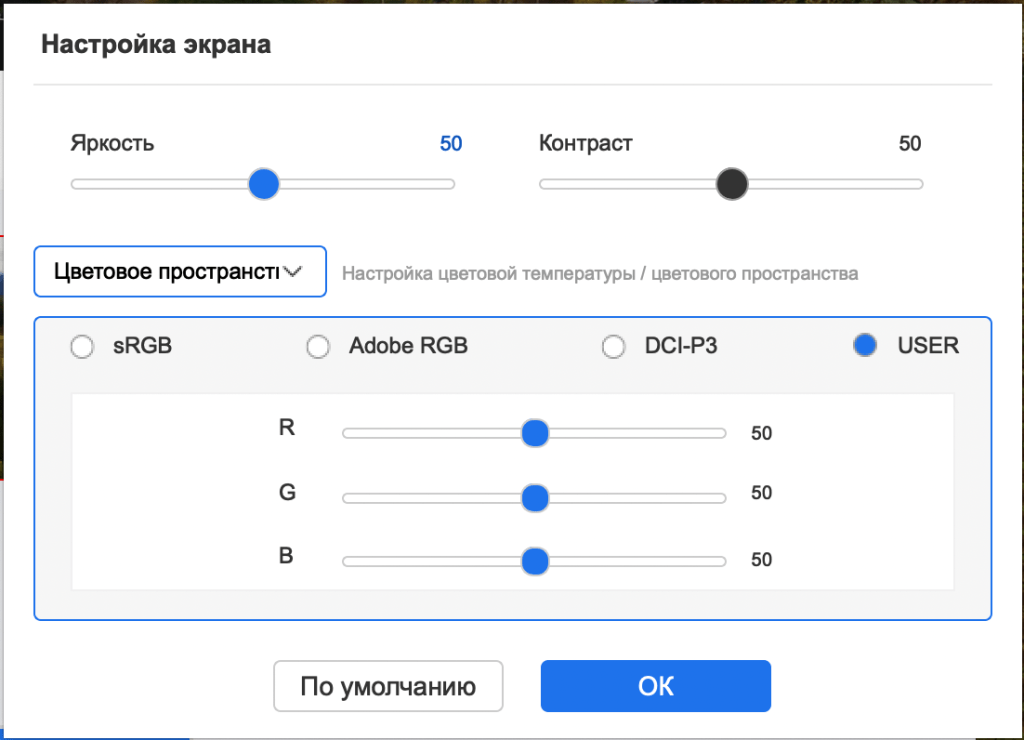
Как настроить цвета на планшете для идеального изображения
Планшеты стали неотъемлемой частью нашей жизни, предлагая широкий спектр возможностей для работы, творчества и развлечений. Однако, чтобы в полной мере насладиться качественным изображением, необходимо правильно настроить и откалибровать цвета. Несоответствие цветовой гаммы может исказить восприятие фотографий, видео и графических проектов, приводя к неудовлетворительным результатам. В этой статье мы подробно рассмотрим, как настроить цвета на планшете, чтобы добиться максимальной точности и реалистичности изображения.
Понимание цветовых пространств и терминологии
Прежде чем приступить к настройке цветов, важно понимать основные понятия и терминологию, используемую в этой области. Знание этих основ поможет вам лучше ориентироваться в настройках и понимать, какие изменения необходимо внести для достижения желаемого результата.
Цветовые пространства
Цветовое пространство – это конкретная организация цветов. Различные цветовые пространства используют разные методы для представления цветов, и каждый из них имеет свои преимущества и недостатки. Некоторые из наиболее распространенных цветовых пространств:
- sRGB (Standard Red Green Blue): Наиболее распространенное цветовое пространство, используемое в большинстве мониторов, веб-браузеров и цифровых камер. Оно обеспечивает хорошую совместимость и предсказуемые цвета на различных устройствах.
- Adobe RGB: Более широкое цветовое пространство, чем sRGB, охватывающее больше оттенков, особенно в зеленой и синей областях спектра. Используется профессиональными фотографами и дизайнерами, которым требуется максимальная точность цветопередачи.
- DCI-P3: Цветовое пространство, разработанное для цифрового кино. Оно обеспечивает более насыщенные и реалистичные цвета, чем sRGB, и используется в современных дисплеях и телевизорах.
- Display P3: Вариация DCI-P3, адаптированная для устройств Apple. Она имеет немного другую точку белого и кривую гаммы, чем DCI-P3.
Основные термины
Вот некоторые ключевые термины, которые вам понадобятся:
- Цветовая температура (Color Temperature): Измеряется в Кельвинах (K) и определяет оттенок белого цвета. Более низкая цветовая температура (например, 2700K) соответствует более теплому, желтоватому оттенку, а более высокая (например, 9300K) – более холодному, голубоватому оттенку.
- Гамма (Gamma): Определяет соотношение между входным сигналом и яркостью экрана. Неправильная гамма может привести к искажению цветов и контрастности.
- Яркость (Brightness): Определяет общую яркость экрана. Слишком высокая яркость может утомлять глаза, а слишком низкая – затруднять просмотр изображения.
- Контрастность (Contrast): Определяет разницу между самыми светлыми и самыми темными участками изображения. Высокая контрастность может сделать изображение более динамичным, но слишком высокая может привести к потере деталей в светлых и темных областях.
- Насыщенность (Saturation): Определяет интенсивность цветов. Слишком высокая насыщенность может сделать цвета неестественными, а слишком низкая – блеклыми.
- Оттенок (Hue): Определяет основной цвет (например, красный, зеленый, синий).
Настройка цветов на планшете: Пошаговое руководство
Теперь, когда мы знакомы с основными понятиями, давайте перейдем к практическим шагам по настройке цветов на планшете. Процесс может немного отличаться в зависимости от модели планшета и операционной системы, но основные принципы остаются теми же.
Шаг 1: Оценка текущего состояния
Прежде чем вносить какие-либо изменения, важно оценить текущее состояние цветопередачи вашего планшета. Включите планшет и откройте несколько фотографий или видео, которые вы хорошо знаете и которые имеют широкий диапазон цветов. Обратите внимание на следующие аспекты:
- Общий цветовой баланс: Цвета выглядят естественно или имеют какой-то оттенок (например, желтоватый, голубоватый)?
- Яркость и контрастность: Изображение слишком яркое или темное? Хорошо ли различаются светлые и темные участки?
- Насыщенность цветов: Цвета выглядят живыми и насыщенными или блеклыми и тусклыми?
- Детализация: Видны ли детали в светлых и темных областях изображения?
Если вы заметили какие-либо проблемы, переходите к следующим шагам.
Шаг 2: Использование встроенных настроек
Большинство планшетов имеют встроенные настройки для регулировки цветопередачи. Эти настройки обычно находятся в разделе «Дисплей» или «Экран» в настройках системы. Рассмотрим наиболее распространенные варианты:
Яркость и контрастность
Начните с регулировки яркости и контрастности. Установите яркость на уровень, комфортный для ваших глаз в текущих условиях освещения. Контрастность можно отрегулировать так, чтобы хорошо различались светлые и темные участки изображения, но без потери деталей.
Цветовая температура
Многие планшеты предлагают возможность регулировки цветовой температуры. Попробуйте изменить ее и посмотрите, как это влияет на общий цветовой баланс; Если цвета кажутся слишком холодными (голубоватыми), уменьшите цветовую температуру. Если цвета кажутся слишком теплыми (желтоватыми), увеличьте ее. Некоторые планшеты также предлагают предустановленные режимы, такие как «Теплый», «Холодный» или «Нейтральный».
Режим чтения
Некоторые планшеты имеют режим чтения, который снижает количество синего света, излучаемого экраном. Это может быть полезно для уменьшения нагрузки на глаза при чтении в темное время суток. Однако, этот режим может искажать цветопередачу, поэтому отключайте его при работе с изображениями или видео, где важна точность цветов.
Живые цвета / Насыщенные цвета
Некоторые производители предлагают режим «Живые цвета» или «Насыщенные цвета», который увеличивает насыщенность цветов. Это может сделать изображение более ярким и привлекательным, но может также привести к неестественной цветопередаче. Используйте этот режим с осторожностью.
Шаг 3: Использование сторонних приложений
Если встроенных настроек недостаточно, вы можете использовать сторонние приложения для калибровки цветов. Эти приложения предлагают более продвинутые возможности и позволяют добиться более точной цветопередачи. Некоторые популярные приложения:
- ColorTrue (Datacolor): Приложение для калибровки цветов, которое использует внешний колориметр для измерения цветов на экране планшета и создания индивидуального профиля.
- DisplayCAL: Бесплатное и мощное приложение для калибровки цветов, которое поддерживает различные колориметры и предлагает широкий набор настроек.
- Screen Balance: Приложение для Android, которое позволяет регулировать цветовую температуру, яркость и контрастность экрана.
Использование сторонних приложений может потребовать определенных знаний и опыта, поэтому внимательно изучите инструкции и рекомендации перед их использованием.
Шаг 4: Калибровка с помощью колориметра
Наиболее точным способом калибровки цветов является использование колориметра. Колориметр – это устройство, которое измеряет цвета на экране и создает индивидуальный профиль, который корректирует цветопередачу. Этот метод особенно рекомендуется для профессионалов, работающих с графикой, фотографией и видео. Некоторые популярные колориметры:
- X-Rite i1Display Studio / Pro: Профессиональные колориметры, которые обеспечивают высокую точность и широкий набор функций.
- Datacolor SpyderX Pro / Elite: Популярные колориметры для фотографов и дизайнеров.
Процесс калибровки с помощью колориметра обычно включает в себя установку программного обеспечения, подключение колориметра к планшету и следование инструкциям на экране. Программа измерит цвета на экране и создаст профиль, который будет автоматически применяться для коррекции цветопередачи.
Шаг 5: Регулярная проверка и повторная калибровка
Цветопередача экрана может меняться со временем из-за старения компонентов и изменений в условиях освещения. Поэтому рекомендуется регулярно проверять и повторно калибровать цвета на планшете, особенно если вы работаете с цветом на профессиональном уровне. Периодичность калибровки зависит от интенсивности использования планшета и требований к точности цветопередачи, но обычно достаточно проводить калибровку раз в месяц или два.
Советы по улучшению цветопередачи на планшете
Помимо настройки и калибровки цветов, есть несколько других советов, которые помогут вам улучшить цветопередачу на планшете:
- Используйте качественный экран: Выбирайте планшеты с качественными экранами, которые поддерживают широкое цветовое пространство и имеют высокую точность цветопередачи.
- Поддерживайте экран в чистоте: Пыль и отпечатки пальцев могут искажать цвета. Регулярно протирайте экран мягкой тканью.
- Оптимизируйте условия освещения: Старайтесь работать в условиях с нейтральным освещением. Избегайте прямого солнечного света и ярких источников света, которые могут влиять на восприятие цветов.
- Используйте профили ICC: Если вы работаете с изображениями, созданными в другом цветовом пространстве (например, Adobe RGB), убедитесь, что ваш планшет использует соответствующий профиль ICC для правильной интерпретации цветов.
- Сравнивайте цвета на разных устройствах: Если вам важна точность цветопередачи, сравнивайте цвета на вашем планшете с цветами на других откалиброванных устройствах (например, на профессиональном мониторе).
Устранение распространенных проблем с цветом
Иногда, даже после настройки и калибровки цветов, могут возникать проблемы с цветопередачей. Рассмотрим некоторые распространенные проблемы и способы их устранения:
Цвета выглядят тусклыми и блеклыми
Если цвета выглядят тусклыми и блеклыми, попробуйте увеличить насыщенность цветов в настройках планшета или с помощью стороннего приложения. Также убедитесь, что не включен режим чтения или другие режимы, которые снижают насыщенность цветов;
Цвета выглядят слишком яркими и неестественными
Если цвета выглядят слишком яркими и неестественными, попробуйте уменьшить насыщенность цветов. Также убедитесь, что не включен режим «Живые цвета» или «Насыщенные цвета».
Цвета имеют оттенок (например, желтоватый, голубоватый)
Если цвета имеют оттенок, попробуйте отрегулировать цветовую температуру. Если цвета кажутся слишком теплыми (желтоватыми), увеличьте цветовую температуру. Если цвета кажутся слишком холодными (голубоватыми), уменьшите ее.
Цвета выглядят по-разному в разных приложениях
Эта проблема может быть связана с тем, что разные приложения используют разные цветовые профили или имеют разные настройки цветопередачи. Попробуйте изменить настройки цветопередачи в каждом приложении или использовать приложение, которое поддерживает управление цветом на уровне системы.
Неправильная цветопередача после обновления программного обеспечения
Иногда после обновления программного обеспечения цветопередача может измениться. Это может быть связано с тем, что обновление изменило настройки цветопередачи или установило новый цветовой профиль. Попробуйте откалибровать цвета заново или восстановить предыдущую версию программного обеспечения.
Правильная настройка цветов на планшете позволяет не только получать удовольствие от просмотра контента, но и повышает эффективность работы с графикой, фотографией и видео. Уделите этому процессу достаточно времени и внимания, и вы обязательно заметите разницу. Используйте встроенные инструменты, сторонние приложения или колориметр для достижения наилучшего результата. Помните, что идеальная цветопередача – это сочетание точных настроек и комфортного восприятия.
Настройка цвета на планшете – это процесс, требующий внимания и понимания. Но результат того стоит, ведь правильные цвета делают изображение более живым и реалистичным. Экспериментируйте с настройками, используйте различные инструменты и помните о своих личных предпочтениях. В итоге, вы сможете наслаждаться качественным и точным изображением на своем планшете.
Описание: Статья о том, как настроить **цвета на планшете**. Узнайте о цветовых пространствах, калибровке и устранении проблем с цветом для оптимального изображения.


